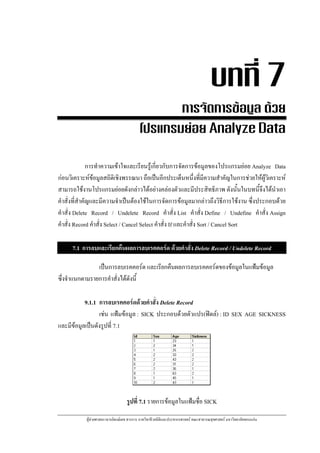1. บทที่ 7
การจัดการขอมูล ดวย
โปรแกรมยอย Analyze Data
การทําความเขาใจและเรียนรูเกี่ยวกับการจัดการขอมูลของโปรแกรมยอย Analyze Data
กอนวิเคราะหขอมูลสถิติเชิงพรรณนา ถือเปนอีกประเด็นหนึ่งที่มีความสําคัญในการชวยใหผูวิเคราะห
สามารถใชงานโปรแกรมยอยดังกลาวไดอยางคลองตัวและมีประสิทธิภาพ ดังนั้นในบทนี้จึงไดนําเอา
คําสั่งที่สําคัญและมีความจําเปนตองใชในการจัดการขอมูลมากลาวถึงวิธีการใชงาน ซึ่งประกอบดวย
คําสั่ง Delete Record / Undelete Record คําสั่ง List คําสั่ง Define / Undefine คําสั่ง Assign
คําสั่ง Record คําสั่ง Select / Cancel Select คําสั่ง If และคําสั่ง Sort / Cancel Sort
7.1 การลบและเรียกคืนผลการลบเรคคอรด ดวยคําสัง Delete Record / Undelete Record
่
เปนการลบเรคคอรด และเรียกคืนผลการลบเรคคอรดของขอมูลในแฟมขอมูล
ซึ่งจําแนกตามรายการคําสั่งไดดังนี้
9.1.1 การลบเรคคอรดดวยคําสั่ง Delete Record
เชน แฟมขอมูล : SICK ประกอบดวยตัวแปร(ฟดล) : ID SEX AGE SICKNESS
และมีขอมูลเปนดังรูปที่ 7.1
รูปที่ 7.1 รายการขอมูลในแฟมชื่อ SICK
ผูชวยศาสตราจารยพงษเดช สารการ ภาควิชาชีวสถิติและประชากรศาสตร คณะสาธารณสุขศาสตร มหาวิทยาลัยขอนแกน
2. 116 บทที่ 7 การจัดการขอมูลดวยโปรแกรมยอย Analyze Data
โดยจากฐานข อ มู ล ข า งต น หากต อ งการลบเรคคอร ด ของข อ มู ล ในแฟ ม ข อ มู ล
สามารถปฏิบัติเปนขั้นตอนไดดังนี้
. เรียกใชงานโปรแกรมยอย Analyze Data และคลิกใชคําสั่ง Read(Import) เพื่อเปดแฟมขอมูลชื่อ
SICK และคลิก Views เปน SICKNESS แลวเลื่อนเมาสไปคลิกที่ปุม ดังรูปที่ 7.2
รูปที่ 7.2 หนาตางรายการคําสั่ง Read
. ขอมูลที่มีอยูในแฟมขอมูล เมื่อใชคําสั่ง List เปนดังรูปที่ 7.3
รูปที่ 7.3 รายการขอมูลจากการใชคําสั่ง List
ผูชวยศาสตราจารยพงษเดช สารการ ภาควิชาชีวสถิติและประชากรศาสตร คณะสาธารณสุขศาสตร มหาวิทยาลัยขอนแกน
3. คูมือการใชงานโปรแกรม Epi Info for Windows 117
. กําหนดเปาหมายในการลบเรคคอรด เชน
• ตองการลบเรคคอรดที่เปนเพศชาย
• ตองการลบเรคคอรดที่มอายุระหวาง 20 – 30 ป
ี
เปนตน
. เลื่อนเมาสไปคลิกที่รายการคําสั่ง Delete Record ในกลุมคําสั่ง Data ดังรูปที่ 7.4
รูปที่ 7.4 รายการคําสั่ง Delete Records
. จากนั้นจะปรากฏหนาตาง DELETE RECORDS ขึ้นมา โดยมีรายละเอียดดังนี้
Permanent Deletion เปนการลบเรคคอรดออกจากแฟมขอมูลอยางถาวร และไมสามารถ
เรียกคืนดวยคําสั่ง Undelete Record ได
Mark for Deletion เปนการลบเรคคอรดในแฟมขอมูลชั่วคราว ซึ่งเมื่อเรียกดูดวยคําสั่ง
List จะไมปรากฏเรคคอรดดังกลาว แตเมื่อเรียกดูในโปรแกรมยอย
Enter Data เรคคอรดนี้จะยังคงอยู แตจะถูกกําหนดไมใหแสดง
และหากตองการเรียกคืน ก็สามารถทําได โดยใชคําสั่ง Undelete
Record
ขอสังเกตเพิ่มเติม: กรณีแฟมขอมูลที่ถูกจัดการดวยคําสั่ง Relate คําสั่ง Write และคําสั่ง
Merge เมื่อนํามาเปดใช หากตองการลบเรคคอรด จะไมปรากฏตัวเลือก Mark for Deletion ใหกําหนด
เปนสวนในการกําหนดเงื่อนไขการลบเรคคอรด เชน
ผูชวยศาสตราจารยพงษเดช สารการ ภาควิชาชีวสถิติและประชากรศาสตร คณะสาธารณสุขศาสตร มหาวิทยาลัยขอนแกน
4. 118 บทที่ 7 การจัดการขอมูลดวยโปรแกรมยอย Analyze Data
ตองการลบเรคคอรดที่มีหมายเลข ID ตั้งแต 5 ขึ้นไป
การกําหนดเงื่อนไข : ID > 4
ตองการลบเรคคอรดที่เปนเพศชาย
การกําหนดเงื่อนไข : SEX=1
ตองการลบเรคคอรดที่มีอายุนอยกวา 30
การกําหนดเงื่อนไข : AGE < 30
ตองการลบเรคคอรดที่มีอายุระหวาง 20 – 30 ป
การกําหนดเงื่อนไข : AGE >19 AND AGE <31
กรณี Run Silent มีความหมายดังนี้
Run Silent แสดงขอความเตือนกอนลบทุกครั้ง
Run Silent ไมตองแสดงขอความเตือนกอนลบทุกครั้ง
ตัวเลือกเหลานี้ ถือเปนตัวชวยในการกําหนดเงื่อนไขของการลบเรคคอรด
. ดังนั้นจากฐานขอมูล : SICK ถาตองการลบเรคคอรด ที่มีอายุ 63 ป จึงสามารถกําหนดเงื่อนไข
การลบเปน Age = 63 จากนั้นเลื่อนเมาสไปคลิกที่ปุม ดังรูปที่ 7.5
รูปที่ 7.5 การกําหนดเงื่อนไขการลบเรคคอรด บนหนาตาง Delete Records
ผูชวยศาสตราจารยพงษเดช สารการ ภาควิชาชีวสถิติและประชากรศาสตร คณะสาธารณสุขศาสตร มหาวิทยาลัยขอนแกน
5. คูมือการใชงานโปรแกรม Epi Info for Windows 119
. จากนั้นจะปรากฏหนาตาง เพื่อยืนยันการลบ (กรณีที่ระบุตัวเลือก Run Silent จะไมปรากฏ
หนาตางดังกลาวนี้) คลิกปุม OK เมื่อตกลง หรือปุม Cancel เมื่อตองการยกเลิก ดังรูปที่ 7.6
รูปที่ 7.6 หนาตางยืนยันการลบเรคคอรด
. ผลที่ไดจากการลบเรคคอรด ที่มีอายุ 63 ป โดยใชคําสั่ง List พบวา เรคคอรดที่มีอายุ 63 ป จะถูก
ลบออกจากฐานขอมูลไปอยางถาวร ดังรูปที่ 7.7
รูปที่ 7.7 ผลการลบเรคคอรด จากการใชรายการคําสั่ง List
9.1.2 การเรียกคืนผลการลบเรคคอรดดวยคําสั่ง Undelete Record
เชน แฟมขอมูล : MAIN ประกอบดวยตัวแปร(ฟดล) : ID SEX AGE และมีขอมูล
เปนดังรูปที่ 7.8
รูปที่ 7.8 รายการขอมูลในแฟมชื่อ MAIN
ผูชวยศาสตราจารยพงษเดช สารการ ภาควิชาชีวสถิติและประชากรศาสตร คณะสาธารณสุขศาสตร มหาวิทยาลัยขอนแกน
6. 120 บทที่ 7 การจัดการขอมูลดวยโปรแกรมยอย Analyze Data
โดยจากฐานขอมูลขางตน หากตองการลบเรคคอรดแบบชั่วคราวและเรียกคืนผล
การลบของขอมูลในแฟมขอมูล สามารถปฏิบัติเปนขั้นตอนไดดังนี้
. เรียกใชงานโปรแกรมยอย Analyze Data และคลิกใชคําสั่ง Read(Import) เพื่อเปดแฟมขอมูลชื่อ
MAIN
.เลื่อนเมาสไปคลิกที่รายการคําสั่ง Delete Record ในกลุมคําสั่ง Data ดังรูปที่ 7.9
รูปที่ 7.9 รายการคําสั่ง Delete Recodrs
.ตองการลบเรคคอรดที่มีอายุต่ํากวา 35 ปลงมาแบบชั่วคราว ซึ่งสามารถกําหนดตัวเลือกและ
เงื่อนไขการลบบนหนาตาง DELETE RECORDS ไดดังรูปที่ 7.10
รูปที่ 7.10 การกําหนดเงื่อนไขการลบเรคคอรดบนหนาตาง Delete Records
ผูชวยศาสตราจารยพงษเดช สารการ ภาควิชาชีวสถิติและประชากรศาสตร คณะสาธารณสุขศาสตร มหาวิทยาลัยขอนแกน
7. คูมือการใชงานโปรแกรม Epi Info for Windows 121
.ผลที่เกิดขึ้นจากการลบเรคคอรดแบบชั่วคราว เมื่อกําหนดการแสดงขอมูลดวยคําสั่ง List จะไม
ปรากฏเรคคอรดที่ถูกลบ แตหากนําแฟมดังกลาวไปเปดใชในโปรแกรมยอย Enter Data เรคคอรดที่
ถูกลบดังกลาวจะยังคงอยู เพียงแตถูกกําหนดไมใหแสดงผลเทานั้น ดังรูปที่ 7.11
คําสั่ง List ในโปรแกรมยอย
Analyze Data
ขอความบงชี้วาเรคคอรด
นี้ถูกลบ
โปรแกรมยอย Enter Data จํานวนเรคคอรดทั้งหมด
ยังเทาเดิม
ขอมูลยังคงอยู แตถูก
กําหนดไมใหแสดงผล
(แกไข/เพิ่มเติมไมได)
รูปที่ 7.11 ผลลัพธที่ไดจากการลบเรคคอรดแบบชั่วคราว
.เมื่อตองการเรียกคืนผลการลบเรคคอรด สามารถทําไดโดยเลื่อนเมาสไปคลิกที่รายการคําสั่ง
Undelete Record ในกลุมคําสั่ง Data ดังรูปที่ 7.12
รูปที่ 7.12 รายการคําสั่ง Undelete Records
ผูชวยศาสตราจารยพงษเดช สารการ ภาควิชาชีวสถิติและประชากรศาสตร คณะสาธารณสุขศาสตร มหาวิทยาลัยขอนแกน
8. 122 บทที่ 7 การจัดการขอมูลดวยโปรแกรมยอย Analyze Data
.จากนั้นจะปรากฏหนาตาง UNDELETE ซึ่งสามารถกําหนดตัวเลือกและเงื่อนไขการเรียกคืน
เหมือนเดิมไดดังรูปที่ 7.13
รูปที่ 7.13 การกําหนดเงื่อนไข การเรียกคืน บนหนาตาง Undelete
. จากนั้นจะปรากฏหนาตาง เพื่อยืนยันการเรียกคืนผลการลบเรคคอรด (กรณีที่ระบุตัวเลือก
Run Silent จะไมปรากฏหนาตางดังกลาวนี้) คลิกปุม OK เมื่อตกลง หรือปุม Cancel เมื่อตองการ
ยกเลิก ดังรูปที่ 7.14
รูปที่ 7.14 หนาตางยืนยันการเรียกคืนเรคคอรด Undelete
. ผลที่ได จะเปนการเรียกคืนเรคคอรดที่เคยถูกลบไปดวยเงื่อนไขกอนหนานี้ ซึ่งกรณีดังกลาว
ผูใชงานตองตระหนักวา การเรียกคืน(Undelete) จะสามารถทําไดก็ตอเมื่อมีการลบเรคคอรดแบบ
ชั่วคราว(Mark for Deletion)เทานั้น แตหากทําการลบเรคคอรดแบบถาวร(Permanent Deletion) การ
เรียกคืนจะไมสามารถทําได
ผูชวยศาสตราจารยพงษเดช สารการ ภาควิชาชีวสถิติและประชากรศาสตร คณะสาธารณสุขศาสตร มหาวิทยาลัยขอนแกน
9. คูมือการใชงานโปรแกรม Epi Info for Windows 123
7.2 การแสดงและแกไขขอมูล ดวยคําสัง List
่
เปนคําสั่งที่ใชในการแสดงและแกไขขอมูลในตัวแปรตางๆซึ่งอยูในแฟมขอมูลที่ทําการ
วิเคราะห โดยจะแสดงผลทางหนาตาง Output ในทุกตัวแปร หรือบางตัวแปรที่ตองการ เชน
แฟมขอมูล : MAIN ประกอบดวยตัวแปร(ฟดล) : ID SEX AGE และมีขอมูลเปนดังรูปที่ 7.15
รูปที่ 7.15 รายการขอมูลในแฟมชื่อ MAIN
โดยจากฐานขอมูลขางตน หากตองการแสดงผลและแกไขขอมูลในแฟมขอมูล
สามารถปฏิบัติเปนขั้นตอนไดดังนี้
. เรียกใชงานโปรแกรมยอย Analyze Data และคลิกใชคําสั่ง Read(Import) เพื่อเปดแฟมขอมูลชื่อ
MAIN และ Views ชื่อ Baseline
. เลื่อนเมาสไปคลิกที่รายการคําสั่ง List ในกลุมคําสั่ง Statistics ดังรูปที่ 7.16
รูปที่ 7.16 รายการคําสั่ง List
ผูชวยศาสตราจารยพงษเดช สารการ ภาควิชาชีวสถิติและประชากรศาสตร คณะสาธารณสุขศาสตร มหาวิทยาลัยขอนแกน
10. 124 บทที่ 7 การจัดการขอมูลดวยโปรแกรมยอย Analyze Data
. จากนั้นจะปรากฏหนาตาง LIST ขึ้นมา โดยมีรายละเอียดที่สําคัญดังนี้
• เปนสวนในการกําหนดตัวแปรที่ตองการแสดงผลของ
ขอมูล โดยการคลิกที่ตัวแปร
• กรณี All (*) Except ถามีการเลือก แสดงวา ตัวแปรที่
กําหนด จะเปนตัวแปรที่ถูกยกเวนไมใหแสดงผล
• เปนสวนในการกําหนดตัวเลือกในการแสดงผล ดังนี้
Web (HTML) แสดงแบบภาษา HTML
Grid แสดงแบบตารางแกไขไมได
Allow Updates แสดงแบบตารางแกไขได
. หากตองการแสดงผลขอมูลตัวแปร ID SEX AGE โดยกําหนดการแสดงผลเปน Web(HTML)
Grid และ Allow Updates มีผลการแสดงดังรูปที่ 7.17
Web(HTML) Grid (ไมสามารถแกไขคาขอมูลได)
Allow Updates (สามารถแกไขคาขอมูลได)
รูปที่ 7.17 รูปแบบตางๆในการแสดงผลขอมูลตามรายการคําสั่ง List
ผูชวยศาสตราจารยพงษเดช สารการ ภาควิชาชีวสถิติและประชากรศาสตร คณะสาธารณสุขศาสตร มหาวิทยาลัยขอนแกน
11. คูมือการใชงานโปรแกรม Epi Info for Windows 125
7.3 การสรางและยกเลิกตัวแปรใหม ดวยคําสัง Define / Undefine
่
เปนคําสั่งที่ใชในการสรางและยกเลิกตัวแปรใหม เพื่อทําใหการวิเคราะหขอมูลมีความ
ครอบคลุมมากขึ้น เชน แฟมขอมูล : DISEASE ประกอบดวยตัวแปร(ฟลด) :
HOSPITAL โรงพยาบาล
DS1 จํานวนผูปวยดวยโรคเบาหวาน
DS2 จํานวนผูปวยดวยโรคหัวใจ
DS3 จํานวนผูปวยดวยโรคเกาท
และมีฐานขอมูลเปนดังรูปที่ 7.18
รูปที่ 7.18 รายการขอมูลในแฟมชื่อ DISEASE
หากในการวิเคราะหขอมูลตองการทราบจํานวนผูปวยทั้งหมดของโรงพยาบาล ซึ่งพบวา
ขอมูลดังกลาวไมมีในฐานขอมูล แตสามารถทราบไดจากการนําจํานวนผูปวยในแตละโรคมารวมกัน
ดังนั้นจึงสรางตัวแปรใหมขึ้นมาชื่อ TOTAL_DS โดยมีขึ้นตอนในการสรางตัวแปรใหม จําแนกได
ดังนี้
. เรียกใชงานโปรแกรมยอย Analyze Data และคลิกใชคําสั่ง Read(Import) เพื่อเปดแฟมขอมูลชื่อ
DISEASE และ Views ชื่อ HospitalDisease
. เลื่อนเมาสไปคลิกที่รายการคําสั่ง Define ในกลุมคําสั่ง Variables ดังรูปที่ 7.19
รูปที่ 7.19 รายการคําสั่ง Define
ผูชวยศาสตราจารยพงษเดช สารการ ภาควิชาชีวสถิติและประชากรศาสตร คณะสาธารณสุขศาสตร มหาวิทยาลัยขอนแกน
12. 126 บทที่ 7 การจัดการขอมูลดวยโปรแกรมยอย Analyze Data
. จากนั้นจะปรากฏหนาตาง DEFINE ขึ้นมา โดยมีรายละเอียดที่สําคัญดังนี้
• เปนสวนในการระบุชื่อตัวแปรใหมที่ตองการสราง
(ชื่อตองไมซํากับชื่อตัวแปรที่มีอยูเดิม)
้
• เปนสวนในการกําหนดขอบเขตของตัวแปรใหมเพื่อการใชงาน โดยจําแนกไดดังนี้
Standard ตัวแปรที่สรางใหมจะมีสถานภาพใชไดเฉพาะในฐานขอมูลที่กาลังทํางาน
ํ
ขณะนั้น หากทําการเปดแฟมขอมูลใหมดวยคําสั่ง Read ตัวแปรใหมที่
สรางขึ้นทั้งหมดจะถูกยกเลิกไปโดยอัตโนมัติ
Global ตัวแปรที่สรางใหมจะมีสถานภาพใชไดหลายฐานขอมูล แมทําการเปด
แฟมขอมูลใหมดวยคําสั่ง Read ตัวแปรใหมที่สรางขึ้นก็ยังคงอยู และจะ
ถูกยกเลิกไปเมื่อใชคําสั่ง Undefine หรือออกจากโปรแกรมยอย Analyze
Data เทานั้น (ซึ่งกรณีกําหนดตัวแปรใหมเปน Global นี้ จะใชคําสั่ง
Assign ไดเฉพาะกําหนดเปนคาคงที่เทานั้น)
Permanent ตัวแปรที่สรางใหมจะมีสถานภาพใชไดหลายฐานขอมูล แมทําการเปด
แฟมขอมูลใหมดวยคําสั่ง Read ตัวแปรใหมที่สรางขึ้นก็ยังคงอยู และจะ
ถูกยกเลิกไปเมื่อใชคําสั่ง Undefine หรือออกจากโปรแกรมยอย Analyze
Data เชนเดียวกันกับ Global (ซึ่งกรณีกําหนดตัวแปรใหมเปน Permanent
นี้ จะใชกับคําสั่ง Assign ไมได)
ขอสังเกตเพิ่มเติม ในทางปฏิบัติสวนใหญจะกําหนดขอบเขตตัวแปรเปน Standard และหากเมื่อ
ตองการจัดเก็บเปนตัวแปรถาวร หรือตองการใหตัวแปรใหมที่สรางขึ้นยังคงอยูในฐานขอมูล ก็จะใช
คําสั่ง Write(Export) ไปจัดเก็บเปนแฟมขอมูลใหม สวน Global จะใชในกรณีที่มีการวิเคราะห
เชื่อมโยงกับตาราง หรือ Views อื่น ซึ่งในการวิเคราะหจึงจําเปนตองกําหนดเปน Global เพื่อให
สามารถเรียกตัวแปรที่สรางใหมมาใชงานได สวนกรณี Permanent โดยทั่วไปมักไมกําหนด เนื่องจาก
ไมสามารถระบุคาดวยคําสั่ง Assign ได และที่สําคัญยังไมเห็นความจําเปนที่ตองกําหนดขอบเขตแบบ
นี้ เพราะหากต อ งการกํ า หนดตั ว แปรสร า งใหม แ บบถาวร ยั ง มี วิ ธี ก ารใช ง านแบบอื่ น ที่ ง า ยและ
เหมาะสมมากกวา
ผูชวยศาสตราจารยพงษเดช สารการ ภาควิชาชีวสถิติและประชากรศาสตร คณะสาธารณสุขศาสตร มหาวิทยาลัยขอนแกน
13. คูมือการใชงานโปรแกรม Epi Info for Windows 127
. หากตองการกําหนดตัวแปรใหมชื่อ TOTAL_DS และมีขอบเขตแบบ Standard สามารถระบุใน
หนาตาง DEFINE ไดดังรูปที่ 7.20
รูปที่ 7.20 การกําหนดรายละเอียดบนหนาตาง Define
. หากตองการดูรายละเอียดของตัวแปรที่สรางใหม สามารถเรียกดูไดดวยคําสั่ง Display ในกลุม
Variables และไดผลลัพธดังรูปที่ 7.21
รูปที่ 7.21 รายละเอียดของการกําหนดตัวแปร จากการใชรายการคําสั่ง Display
. หากตองการลบตัวแปรที่สรางใหม ทําไดโดยเลื่อนเมาสไปคลิกที่รายการคําสั่ง Undefine
ในกลุมคําสั่ง Variables ดังรูปที่ 7.22
รูปที่ 7.22 รายการคําสั่ง Undefine
ผูชวยศาสตราจารยพงษเดช สารการ ภาควิชาชีวสถิติและประชากรศาสตร คณะสาธารณสุขศาสตร มหาวิทยาลัยขอนแกน
14. 128 บทที่ 7 การจัดการขอมูลดวยโปรแกรมยอย Analyze Data
. จากนั้นจะปรากฏหนาตาง UNDEFINE ใหระบุเลือกตัวแปรใหมที่สรางขึ้นแลวตองการยกเลิก
จากนั้นจึงคลิกที่ปม OK ดังรูปที่ 7.23
ุ
รูปที่ 7.23 การระบุตัวแปรใหมที่ตองการยกเลิก บนหนาตาง Undefine
. และหากเรียกดูรายละเอียดของตัวแปรดวยคําสั่ง Display ในกลุม Variables จะพบวา ตัวแปร
ใหมที่สรางขึ้น ไดถูกยกเลิกออกไปแลวดังรูปที่ 7.24
รูปที่ 7.24 รายละเอียดการยกเลิกตัวแปรใหม จากการใชรายการคําสั่ง Display
7.4 การระบุหรือกําหนดคาตัวแปร ดวยคําสั่ง Assign
เปนคําสั่งที่ใชในการระบุคา หรือคํานวณคาใหกับตัวแปรใหม ดังนั้นในทางปฏิบัติจึงมัก
ใชรวมกับคําสั่ง Define เพราะเมื่อมีการสรางตัวแปรใหม ก็จะตองกําหนดคาใหกับตัวแปรใหม เชน
จากขอมูลชุดเดิม (DISEASE) ที่ประกอบดวยตัวแปร(ฟลด) : HOSPITAL DS1 DS2 DS3 หาก
ตองการทราบจํานวนผูปวยทั้งหมดของโรงพยาบาล จึงตองสรางตัวแปรใหมขึ้นมาชื่อ TOTAL_DS
ตามขั้นตอนการใชคําสั่ง Define ดังที่กลาวไปขางตน ตอมาจึงเปนขั้นตอนการกําหนดคาใหกับ
ตัวแปรใหม ซึ่งจํานวนผูปวยทั้งหมด จะเกิดขึ้นจากจํานวนผูปวยในแตละโรคมารวมกัน ดังนั้นจึงอาจ
เปนในรูปสมการไดดังนี้
TOTAL_DS = DS1 + DS2 + DS3
ผูชวยศาสตราจารยพงษเดช สารการ ภาควิชาชีวสถิติและประชากรศาสตร คณะสาธารณสุขศาสตร มหาวิทยาลัยขอนแกน
15. คูมือการใชงานโปรแกรม Epi Info for Windows 129
ดังนั้นจึงนํารูปแบบสมการดังกลาวไปกําหนดเปนเงื่อนไขในการกําหนดคาตัวแปรดวย
คําสั่ง Assign ซึ่งจําแนกเปนขั้นตอนไดดังนี้
. เรียกใชงานโปรแกรมยอย Analyze Data และคลิกใชคําสั่ง Read(Import) เพื่อเปดแฟมขอมูลชื่อ
DISEASE และ Views ชื่อ HospitalDisease
. เลื่อนเมาสไปคลิกที่รายการคําสั่ง Define ในกลุมคําสั่ง Variables แลวกําหนดชื่อตัวแปรใหม
เปน TOTAL_DS ระบุขอบเขตเปน Standard ดังรูปที่ 7.25
รูปที่ 7.25 การกําหนดรายละเอียดบนหนาตาง Define
. เลื่อนเมาสไปคลิกที่รายการคําสั่ง Assign ในกลุมคําสั่ง Variables ดังรูปที่ 7.26
รูปที่ 7.26 รายการคําสั่ง Assign
ผูชวยศาสตราจารยพงษเดช สารการ ภาควิชาชีวสถิติและประชากรศาสตร คณะสาธารณสุขศาสตร มหาวิทยาลัยขอนแกน
16. 130 บทที่ 7 การจัดการขอมูลดวยโปรแกรมยอย Analyze Data
. จากนั้นจะปรากฏหนาตาง ASSIGN ขึ้นมา โดยมีรายละเอียดที่สาคัญดังนี้
ํ
• ใชกําหนดตัวแปรที่ตองการระบุคาโดยการคลิก
ที่ปุม แลวเลือกตัวแปรที่ตองการระบุคา
• ใชกําหนดเงื่อนไขเพื่อระบุคา หรือคํานวณคาของตัวแปร ซึ่งสวนนี้จะระบุเฉพาะสวนที่เปน
เงื่อนและอยูหลังเครื่องหมายเทากับเทานั้น
ตัวเลือกเหลานี้ ถือเปนตัวชวยในการกําหนดเงื่อนไข
. หากตองการระบุคาใหกับตัวแปรใหมชื่อ TOTAL_DS และมีเงื่อนไขเทากับ DS1+DS2+DS3
สามารถระบุในหนาตาง ASSIGN ไดดังรูปที่ 7.27
รูปที่ 7.27 การกําหนดรายละเอียดบนหนาตาง Assign
. และหากตองการเรียกดูรายละเอียดของขอมูล สามารถเรียกดูไดดวยคําสั่ง List ในกลุม Statistics
และไดผลลัพธดังรูปที่ 7.28
รูปที่ 7.28 ผลการกําหนดรายการคําสั่ง Assign
ผูชวยศาสตราจารยพงษเดช สารการ ภาควิชาชีวสถิติและประชากรศาสตร คณะสาธารณสุขศาสตร มหาวิทยาลัยขอนแกน
17. คูมือการใชงานโปรแกรม Epi Info for Windows 131
ดังที่กลาวไปขางตน ตัวแปรที่สรางใหมโดยกําหนดขอบเขตเปน Standard จะเปนการ
สรางและกําหนดคาตัวแปรชั่วคราวในระหวางการวิเคราะหเทานั้น ซึ่งหากมีการปด หรือเรียกเปด
แฟมขอมูลใหมดวยคําสั่ง Read ตัวแปรที่ถูกสรางดังกลาวจะถูกยกเลิกทันที ดังนั้นหากผูใชงาน
ต อ งการให ตั ว แปรที่ ส ร า งใหม แ ละค า ที่ ร ะบุ น้ั น ยั ง คงอยู ใ นแฟ ม ข อ มู ล จึ ง ควรใช ร ายการคํ า สั่ ง
Write(Export) ในการโอนยายขอมูลไปจัดเก็บในแฟมขอมูลใหมอีกครั้งหนึ่ง
7.5 การแปลงคาและจัดกลุมขอมูล ดวยคําสัง Recode
่
เปนคําสั่งที่ใชในการแปลงคา และจัดกลุมขอมูล ซึ่งสามารถจําแนกออกตามวิธีการใชงาน
ที่พบบอยไดดังนี้
7.5.1 การแปลงคาขอมูล
เปนการเปลี่ยนคาขอมูลเดิมของตัวแปรเปนคาใหม เพื่อรองรับการวิเคราะหทาง
สถิติใหมีความครอบคลุมมากขึ้น เชน แฟมขอมูล : MAIN ประกอบดวยตัวแปร(ฟดล) : ID SEX
AGE และมีขอมูลเปนดังรูปที่ 7.29
รูปที่ 7.29 รายการขอมูลในแฟมชื่อ MAIN
โดยจากฐานขอมูลขางตน หากตองการ Label ใหกับตัวแปรเพศ(SEX) โดย
กําหนดให 1 = Male
2 = Female
ซึ่งสามารถปฏิบัติจําแนกเปนขั้นตอนไดดังนี้
. เรียกใชงานโปรแกรมยอย Analyze Data และคลิกใชคําสั่ง Read(Import) เพื่อเปดแฟมขอมูลชื่อ
MAIN และ Views ชื่อ Baseline
ผูชวยศาสตราจารยพงษเดช สารการ ภาควิชาชีวสถิติและประชากรศาสตร คณะสาธารณสุขศาสตร มหาวิทยาลัยขอนแกน
18. 132 บทที่ 7 การจัดการขอมูลดวยโปรแกรมยอย Analyze Data
. เลื่อนเมาสไปคลิกที่รายการคําสั่ง Define ในกลุมคําสั่ง Variables ดังรูปที่ 7.30
รูปที่ 7.30 รายการคําสั่ง Define
. กําหนดชื่อตัวแปรใหมเพื่อรองรับการแปลงคาใหมชื่อ SEX1 ระบุขอบเขตแบบ Standard
ดังรูปที่ 7.31
รูปที่ 7.31 การกําหนดรายละเอียดบนหนาตาง Define
. เลื่อนเมาสไปคลิกที่รายการคําสั่ง Recode ในกลุมคําสั่ง Variables ดังรูปที่ 7.32
รูปที่ 7.32 รายการคําสั่ง Recode
ผูชวยศาสตราจารยพงษเดช สารการ ภาควิชาชีวสถิติและประชากรศาสตร คณะสาธารณสุขศาสตร มหาวิทยาลัยขอนแกน
19. คูมือการใชงานโปรแกรม Epi Info for Windows 133
. จากนั้นจะปรากฏหนาตาง RECODE ขึ้นมา โดยมีรายละเอียดที่สําคัญดังนี้
เปนสวนที่ใหระบุตัวแปร เปนสวนที่ใหระบุตัวแปร
ที่ตองการแปลงคา เพื่อรองรับคาใหมที่แปลง
ขอสังเกตเพิ่มเติม : ในการแปลงคา หรือจัดกลุมขอมูลดวยคําสั่ง Recode ควรสรางตัวแปรใหม เพื่อ
มารองรับผลการเปลี่ยนแปลงที่เกิดขึ้นจากการ Recode เสมอ ทั้งนี้เพื่อใหตัวแปรเกาและคาขอมูลเกา
ยังคงอยูและสามารถใชวิเคราะหขอมูลในประเด็นอื่นไดอีกโดยไมสูญเสียคุณคาของขอมูลจริงไป
ระบุไดไมเกิน 12 ระดับ
ระบุคาเริ่มตนใน ระบุคาสิ้นสุดใน ระบุคา หรือตัวอักษร
แตละระดับ แตละระดับ ในแตละระดับ
เชน
ความหมาย : 1 – 4 = 1
5–9 = 2
10 - 14 = 3
ความหมาย : 0 = Not Risk
1 = Risk
ผูชวยศาสตราจารยพงษเดช สารการ ภาควิชาชีวสถิติและประชากรศาสตร คณะสาธารณสุขศาสตร มหาวิทยาลัยขอนแกน
20. 134 บทที่ 7 การจัดการขอมูลดวยโปรแกรมยอย Analyze Data
กรณีตองการแทรกแถว
ใหคลิกเมาสบนแถบหัวแถวที่ตองการแทรก จากนั้นจึงกดปุม Ctrl – Insert
กรณีตองการลบแถว
ใหคลิกเมาสบนแถบหัวแถวที่ตองการลบ จากนั้นจึงกดปุม Ctrl – Del
• เปนปุมที่ใชในการกําหนดชวงของรหัส กรณีทราบคาเริ่มตนและคาสิ้นสุด และชวงในการ
แบงแตละระดับเทากัน เชน
ถาไมถูกเลือก คาของชวง
ในแต ล ะระดั บ จะเรี ย ง
คาเริ่มตน จากต่ําไปหาสูง
คาสิ้นสุด ถาถูกเลือก คาของชวงใน
แต ล ะระดั บ จะเรี ย งจาก
สูงไปหาต่ํา
ใหแตละระดับแบงเทากันคือ 5
. ระบุคาใหตัวแปรใหมชื่อ SEX1 โดยกําหนดเงื่อนไข 1 = Male และ 2 = Female ดังรูปที่ 7.33
รูปที่ 7.33 การกําหนดรายละเอียดบนหนาตาง Recode
ผูชวยศาสตราจารยพงษเดช สารการ ภาควิชาชีวสถิติและประชากรศาสตร คณะสาธารณสุขศาสตร มหาวิทยาลัยขอนแกน
21. คูมือการใชงานโปรแกรม Epi Info for Windows 135
. ผลที่ไดเมื่อเรียกดูจากคําสั่ง List เปนดังรูปที่ 7.34
รูปที่ 7.34 ผลจากการใชรายการคําสั่ง Recode
7.5.2 การจัดกลุมขอมูล
เปนการจัดกลุมขอมูลโดยกําหนดชวงของคาขอมูลเดิม เปนคาใหม เพื่อรองรับการ
วิเคราะหทางสถิติใหมีความครอบคลุมมากขึ้น เชน แฟมขอมูล : MAIN ประกอบดวยตัวแปร(ฟดล) :
ID SEX AGE และมีขอมูลเปนดังรูปที่ 7.35
รูปที่ 7.35 รายการขอมูลในแฟมชื่อ MAIN
โดยจากฐานขอมูลขางตน หากตองการจัดกลุมขอมูลใหกับตัวแปรอายุ(AGE) โดย
สรางตัวแปรใหมช่อ AGE1 และมีเงื่อนไขการจัดกลุมดังนี้
ื
อายุต่ํากวา 30 = 1
30 – 35 ป = 2
มากกวา 35 ปขึ้นไป = 3
ซึ่งสามารถปฏิบัติจําแนกเปนขั้นตอนไดดังนี้
ผูชวยศาสตราจารยพงษเดช สารการ ภาควิชาชีวสถิติและประชากรศาสตร คณะสาธารณสุขศาสตร มหาวิทยาลัยขอนแกน
22. 136 บทที่ 7 การจัดการขอมูลดวยโปรแกรมยอย Analyze Data
. เรียกใชงานโปรแกรมยอย Analyze Data และคลิกใชคําสั่ง Read(Import) เพื่อเปดแฟมขอมูลชื่อ
MAIN และ Views ชื่อ Baseline
. เลื่อนเมาสไปคลิกที่รายการคําสั่ง Define ในกลุมคําสั่ง Variables ดังรูปที่ 7.36
รูปที่ 7.36 รายการคําสั่ง Define
. กําหนดชื่อตัวแปรใหมชื่อ AGE1 ระบุขอบเขตแบบ Standard ดังรูปที่ 7.37
รูปที่ 7.37 การกําหนดรายละเอียดบนหนาตาง Define
. เลื่อนเมาสไปคลิกที่รายการคําสั่ง Recode ในกลุมคําสั่ง Variables ดังรูป
รูปที่ 7.38 รายการคําสั่ง Recode
ผูชวยศาสตราจารยพงษเดช สารการ ภาควิชาชีวสถิติและประชากรศาสตร คณะสาธารณสุขศาสตร มหาวิทยาลัยขอนแกน
23. คูมือการใชงานโปรแกรม Epi Info for Windows 137
. ระบุคาใหกับตัวแปรใหมชื่อ AGE1 โดยกําหนดเงื่อนไขไดดังรูปที่ 7.39
รูปที่ 7.39 การกําหนดรายละเอียดบนหนาตาง Recode
. ผลที่ไดเมื่อเรียกดูจากคําสั่ง List เปนดังรูปที่ 7.40
รูปที่ 7.40 ผลที่ไดจากรายการคําสั่ง Recode
การใชคําสั่ง Recode โดยจัดเก็บในตัวแปรใหมที่สรางขึ้น และระบุขอบเขตเปน Standard
ผลที่ไดจะเปนการจัดเก็บคาตัวแปรไวชั่วคราว ดังนั้นหากผูใชงานตองการบันทึกตัวแปรใหมและคา
ขอมูลใหมใหคงอยูในแฟมขอมูล จึงควรใชรายการคําสั่ง Write(Export) ในการโอนยายขอมูลไป
จัดเก็บในแฟมขอมูลใหมอีกครั้งหนึ่ง
ผูชวยศาสตราจารยพงษเดช สารการ ภาควิชาชีวสถิติและประชากรศาสตร คณะสาธารณสุขศาสตร มหาวิทยาลัยขอนแกน
24. 138 บทที่ 7 การจัดการขอมูลดวยโปรแกรมยอย Analyze Data
7.6 การคัดเลือกขอมูลบางสวน ดวยคําสัง Select / Cancel Select
่
เปนคําสั่งที่ใชในการคัดเลือกขอมูลมาบางสวนตามเงื่อนไขที่กําหนด เพื่อรองรับ
การวิเคราะหทางสถิติใหมีความครอบคลุมมากขึ้น เชนแฟมขอมูล : MAIN ประกอบดวยตัวแปร
(ฟดล) : ID SEX AGE และมีขอมูลเปนดังรูปที่ 7.41
รูปที่ 7.41 รายการขอมูลในแฟมชื่อ MAIN
ซึ่งหากตองการวิเคราะหขอมูลเฉพาะในกลุมเพศชาย (SEX = 1) สามารถนํา
เงื่อนไขดังกลาวไปกําหนดในการใชคําสั่ง Select ไดดังนี้
. เรียกใชงานโปรแกรมยอย Analyze Data และคลิกใชคําสั่ง Read(Import) เพื่อเปดแฟมขอมูลชื่อ
MAIN และ Views ชื่อ Baseline
. เลื่อนเมาสไปคลิกที่รายการคําสั่ง Select ในกลุมคําสั่ง Select/If ดังรูปที่ 7.42
รูปที่ 7.42 รายการคําสั่ง Select
ผูชวยศาสตราจารยพงษเดช สารการ ภาควิชาชีวสถิติและประชากรศาสตร คณะสาธารณสุขศาสตร มหาวิทยาลัยขอนแกน
25. คูมือการใชงานโปรแกรม Epi Info for Windows 139
. จากนั้นจะปรากฏหนาตาง SELECT ขึ้นมา โดยมีรายละเอียดที่สําคัญดังนี้
• เปนสวนที่ใชในการกําหนดเงื่อนไขตามที่ตองการ โดยมีสัญลักษณที่สําคัญดังนี้
= แสดงความเทากัน - แสดงการลบ
<> แสดงความไมเทากัน / แสดงการหาร
+ แสดงการบวก * แสดงการคูณ
AND ตัวเชื่อม “และ” OR ตัวเชื่อม “หรือ”
ตัวเลือกเหลานี้ ถือเปนตัวชวยในการกําหนดเงื่อนไข
. ระบุคาเงื่อนไข SEX = 1 ในหนาตาง SELECT ไดดังรูปที่ 7.43
รูปที่ 7.43 การกําหนดรายละเอียดบนหนาตาง Select
. ผลที่ไดเมื่อเรียกดูจากคําสั่ง List เปนดังรูปที่ 7.44
รูปที่ 7.44 ผลจากการใชรายการคําสั่ง Select
ผูชวยศาสตราจารยพงษเดช สารการ ภาควิชาชีวสถิติและประชากรศาสตร คณะสาธารณสุขศาสตร มหาวิทยาลัยขอนแกน
26. 140 บทที่ 7 การจัดการขอมูลดวยโปรแกรมยอย Analyze Data
ภายหลังจากใชคําสั่ง Select ตามเงื่อนไขที่กําหนด การกระทําการใดๆกับขอมูลหรือการ
วิเคราะหขอมูล จะเปนไปเฉพาะในกลุมที่ถูกคัดเลือกมาตามเงื่อนไขดังกลาวเทานั้น และเมื่อทําการ
วิ เ คราะห เ รี ย บร อ ยแล ว ควรทํ า การยกเลิ ก การกํ า หนดเงื่ อ นไขการคั ด เลื อ กดั ง กล า วด ว ยคํ า สั่ ง
Cancel Select ดังนี้
. เลื่อนเมาสไปคลิกที่รายการคําสั่ง Cancel Select ในกลุมคําสั่ง Select/If ดังรูปที่ 7.45
รูปที่ 7.45 รายการคําสั่ง Cancel Select
. จากนั้นจะปรากฏหนาตาง CANCEL SELECT ขึ้นมา และคลิกที่ปุม OK ดังรูปที่ 7.46
รูปที่ 7.46 หนาตางยืนยันการยกเลิกรายการคําสั่ง Select
. ผลที่ไดเมื่อเรียกดูจากคําสั่ง List เปนดังรูปที่ 7.47
รูปที่ 7.47 ผลการยกเลิกรายการคําสั่ง Select
ผูชวยศาสตราจารยพงษเดช สารการ ภาควิชาชีวสถิติและประชากรศาสตร คณะสาธารณสุขศาสตร มหาวิทยาลัยขอนแกน
27. คูมือการใชงานโปรแกรม Epi Info for Windows 141
ดังนั้นในการกําหนดเงื่อนไขการคัดเลือกขอมูลบางสวนมาวิเคราะหดวยคําสั่ง Select
ภายหลังจากที่ทําการวิเคราะหในกลุมเงื่อนไขดังกลาวสิ้นสุด จึงควรยกเลิกการคัดเลือกโดยใชคําสั่ง
Cancel Select กอนทําการวิเคราะหสวนอื่นตอไป แตทั้งนี้คําสั่ง Select จะมีผลเฉพาะในขณะที่
แฟมขอมูลนั้นเปดอยูเทานั้น ซึ่งหากมีการปด หรือเรียกเปดแฟมขอมูลใหมดวยคําสั่ง Read คําสั่ง
ดังกลาวจะถูกยกเลิกไปโดยอัตโนมัติ
7.7 การกําหนดเงือนไขขอมูล ดวยคําสัง If
่ ่
เปนคําสั่งที่ใชในการระบุคา หรือคํานวณคา หรือกําหนดเงื่อนไขตามที่ตองการใหกับ
ตัวแปรใหม ดังนั้นในทางปฏิบัติจึงมักใชรวมกับคําสั่ง Define เพราะเมื่อมีการสรางตัวแปรใหม ก็
จะตองกําหนดคาใหกับตัวแปรใหม เชน จากแฟมขอมูล: DISEASE ประกอบดวยตัวแปร(ฟลด) :
HOSPITAL DS1 DS2 DS3 และมีขอมูลเปนดังรูปที่ 7.48
รูปที่ 7.48 รายการขอมูลในแฟมชื่อ DISEASE
หากตองการประเมินขนาดปญหาของโรคหัวใจโดยพิจารณาจากจํานวนผูปวย สมมติวา
หากโรงพยาบาลใด มีจํานวนผูปวยตั้งแต 20 คนขึ้นไปถือวา รุนแรง
ดังนั้นหากนํามากําหนดเปนเงื่อนไข เพื่อจัดการขอมูลและนําไปวิเคราะหผล โดยใชคําสั่ง
If สามารถปฏิบัติเปนขั้นตอนไดดังนี้
. เรียกใชงานโปรแกรมยอย Analyze Data และคลิกใชคําสั่ง Read(Import) เพื่อเปดแฟมขอมูลชื่อ
DISEASE และ Views ชื่อ HospitalDisease
. เลื่อนเมาสไปคลิกที่รายการคําสั่ง Define ในกลุมคําสั่ง Variables แลวกําหนดชื่อตัวแปรใหม
เปน LEVEL ระบุขอบเขตเปน Standard ดังรูปที่ 7.49
ผูชวยศาสตราจารยพงษเดช สารการ ภาควิชาชีวสถิติและประชากรศาสตร คณะสาธารณสุขศาสตร มหาวิทยาลัยขอนแกน
28. 142 บทที่ 7 การจัดการขอมูลดวยโปรแกรมยอย Analyze Data
รูปที่ 7.49 การกําหนดรายละเอียดบนหนาตาง Define
. เลื่อนเมาสไปคลิกที่รายการคําสั่ง If ในกลุมคําสั่ง Select/If ดังรูปที่ 7.50
รูปที่ 7.50 รายการคําสั่ง If
. จากนั้นจะปรากฏหนาตาง IF ขึ้นมา โดยมีรายละเอียดที่สําคัญดังนี้
• เปนสวนที่ใชในการกําหนดเงื่อนไขการตัดสินใจ
• ตัวเลือกในการชวยกําหนดเงื่อนไข
ผูชวยศาสตราจารยพงษเดช สารการ ภาควิชาชีวสถิติและประชากรศาสตร คณะสาธารณสุขศาสตร มหาวิทยาลัยขอนแกน
29. คูมือการใชงานโปรแกรม Epi Info for Windows 143
• เปนสวนในการกําหนดการกระทําหรือกําหนด
ขั้นตอนคํานวณคา เมื่อเปนไปตามเงื่อนไข
• เปนสวนในการกําหนดการกระทํา หรือกําหนด
ขั้ น ตอนการคํ า นวณค า เมื่ อ ไม เ ป น ไปตาม
เงื่อนไข
. ระบุเงื่อนไขตามที่ตองการเปนดังนี้
If Condition กําหนดเปน DS2 >= 20
Then กําหนดเปน ASSIGN LEVEL = “SEVERE”
Else กําหนดเปน ASSIGN LEVEL = “NO SEVERE”
ดังรูปที่ 7.51
รูปที่ 7.51 การกําหนดรายละเอียดบนหนาตาง If
ผูชวยศาสตราจารยพงษเดช สารการ ภาควิชาชีวสถิติและประชากรศาสตร คณะสาธารณสุขศาสตร มหาวิทยาลัยขอนแกน
30. 144 บทที่ 7 การจัดการขอมูลดวยโปรแกรมยอย Analyze Data
. ผลที่ไดเมื่อเรียกดูจากคําสั่ง List เปนดังรูปที่ 7.52
รูปที่ 7.52 ผลจากการใชรายการคําสั่ง If
การกําหนดเงื่อนไขโดยใชคําสั่ง If โดยจัดเก็บในตัวแปรใหมที่สรางขึ้น และระบุขอบเขต
เปน Standard ผลที่ไดจะเปนการจัดเก็บคาตัวแปรไวชั่วคราว ดังนั้นหากผูใชงานตองการบันทึก
ตัวแปรใหมและคาขอมูลใหมใหคงอยูในแฟมขอมูล จึงควรใชรายการคําสั่ง Write(Export) ในการ
โอนยายขอมูลไปจัดเก็บในแฟมขอมูลใหมอีกครั้งหนึ่ง
7.8 การจัดเรียงขอมูล ดวยคําสัง Sort / Cancel Sort
่
เปนคําสั่งที่ใชในการจัดเรียงขอมูลตามตัวแปรที่ระบุ เพื่อรองรับการวิเคราะหทางสถิติให
มีความครอบคลุมมากขึ้น เชนแฟมขอมูล : MAIN ประกอบดวยตัวแปร(ฟดล) : ID SEX AGE และมี
ขอมูลเปนดังรูปที่ 7.53
รูปที่ 7.53 รายการขอมูลในแฟมชื่อ MAIN
ซึ่งหากตองการจัดเรียงตัวแปรอายุ(AGE) จากนอยไปหามาก สามารถกําหนดโดย
ใชคําสั่ง Sort ไดดังนี้
ผูชวยศาสตราจารยพงษเดช สารการ ภาควิชาชีวสถิติและประชากรศาสตร คณะสาธารณสุขศาสตร มหาวิทยาลัยขอนแกน
31. คูมือการใชงานโปรแกรม Epi Info for Windows 145
. เรียกใชงานโปรแกรมยอย Analyze Data และคลิกใชคําสั่ง Read(Import) เพื่อเปดแฟมขอมูลชื่อ
MAIN และ Views ชื่อ Baseline
. เลื่อนเมาสไปคลิกที่รายการคําสั่ง Sort ในกลุมคําสั่ง Select/If
. จากนั้นจะปรากฏหนาตาง SORT ขึ้นมา โดยมีรายละเอียดที่สําคัญดังนี้
• เปนสวนแสดงรายชื่อตัวแปรทั้งหมด เพื่อใหผูใชงานระบุวาตองการใหจดเรียงโดยยึดตัวแปร
ั
ใดเปนหลัก
• เปนสวนตัวเลือกในการกําหนดรูปแบบการจัดเรียง โดยมีรายละเอียดดังนี้
Ascending(++) นอยไปหามาก
Descending(--) มากไปหานอย
Remove from Sort ลบออกจากการเปนตัวแปรหลักในการจัดเรียง
• เปนสวนที่แสดงตัวแปรหลักที่ใชในการจัดเรียง
ผูชวยศาสตราจารยพงษเดช สารการ ภาควิชาชีวสถิติและประชากรศาสตร คณะสาธารณสุขศาสตร มหาวิทยาลัยขอนแกน
32. 146 บทที่ 7 การจัดการขอมูลดวยโปรแกรมยอย Analyze Data
. เลื่อนเมาสดับเบิ้ลคลิกที่ตัวแปร AGE และกําหนดรูปแบบการจัดเรียงแบบ Ascending ดัง
รูปที่ 7.54
รูปที่ 7.54 การกําหนดรายละเอียดบนหนาตาง Sort
. ผลที่ไดเมื่อเรียกดูจากคําสั่ง List เปนดังรูปที่ 7.55
รูปที่ 7.55 ผลจากการใชรายการคําสั่ง Sort
การจัดเรียงขอมูลโดยใชคําสั่ง List เปนการจัดเรียงแบบชั่วคราว ดังนั้นหากผูใชงาน
ตองการใหการจัดเรียงดังกลาวยังคงอยูในแฟมขอมูล จึงควรใชรายการคําสั่ง Write(Export) ในการ
โอนยายขอมูลไปจัดเก็บในแฟมขอมูลใหมอีกครั้งหนึ่ง
ผูชวยศาสตราจารยพงษเดช สารการ ภาควิชาชีวสถิติและประชากรศาสตร คณะสาธารณสุขศาสตร มหาวิทยาลัยขอนแกน
33. คูมือการใชงานโปรแกรม Epi Info for Windows 147
7.9 บทสรุป
การจัดการขอมูล ดวยโปรแกรมยอย Analyze Data ถือเปนเทคนิควิธีการใชงานที่มี
ความสํ าคั ญ ในการวิเ คราะห ข อ มู ลทางสถิติ เพราะในการวิเ คราะหข อมู ล เพื่ อ ใหครอบคลุ ม ตาม
วัตถุประสงคของการวินิจฉัยชุมชน อาจจําเปนตองมีการเปลี่ยนแปลงคาของขอมูลเดิม หรือมีการ
กําหนดเงื่อนไขเพิ่มเติมใหกับขอมูล เพื่อใหสอดคลองกับแนวทางที่ตองการวิเคราะห ดังนั้นการ
เรียนรูวธีการใชงานเกี่ยวกับคําสั่งในการจัดการขอมูลจึงมีความจําเปน และทําใหการวิเคราะหขอมูลมี
ิ
ความคลองตัวและมีประสิทธิภาพมากยิ่งขึ้น
ผูชวยศาสตราจารยพงษเดช สารการ ภาควิชาชีวสถิติและประชากรศาสตร คณะสาธารณสุขศาสตร มหาวิทยาลัยขอนแกน